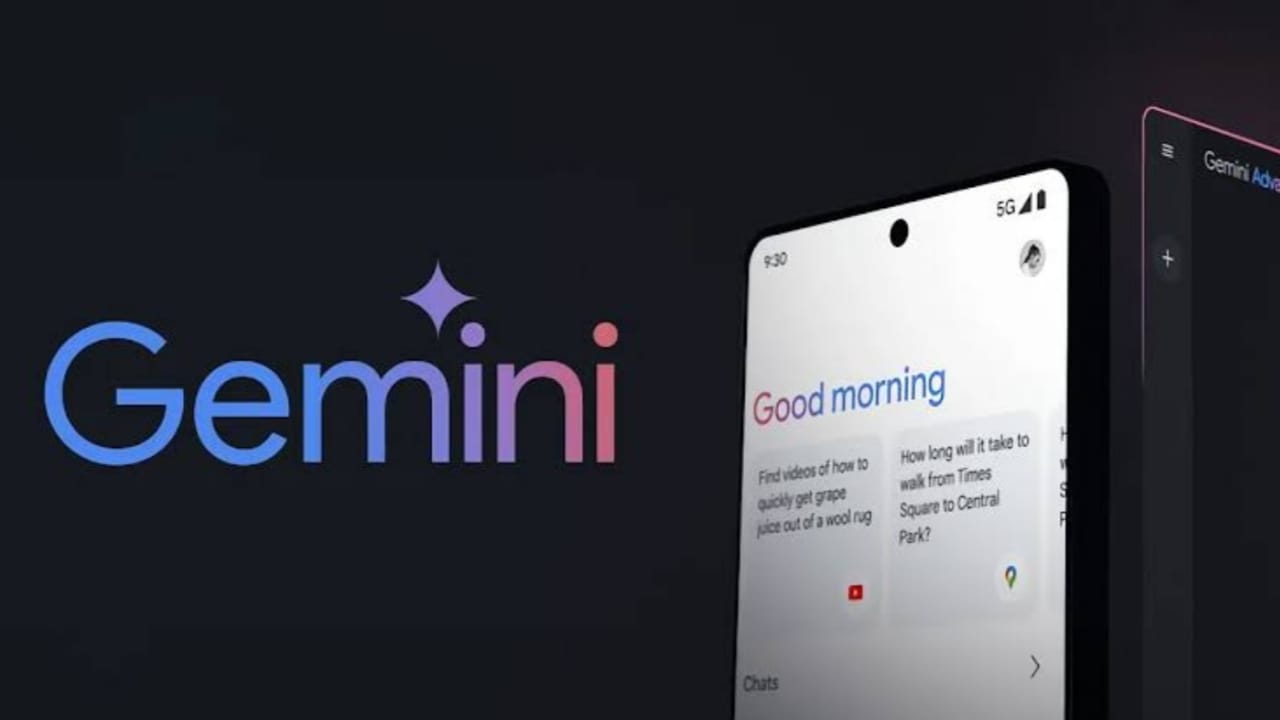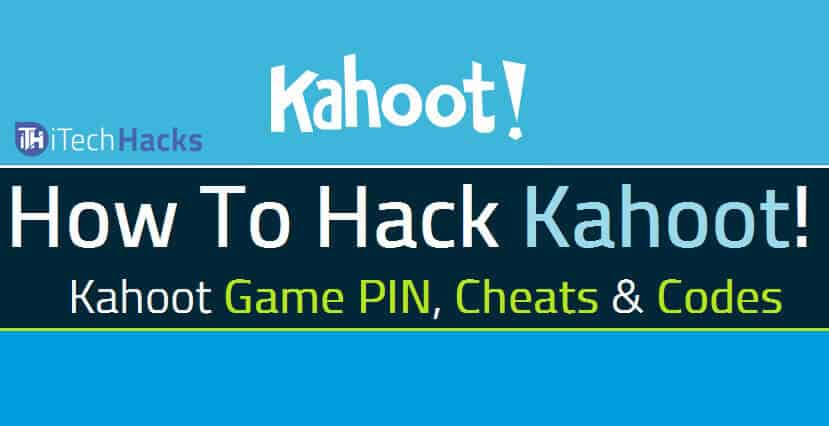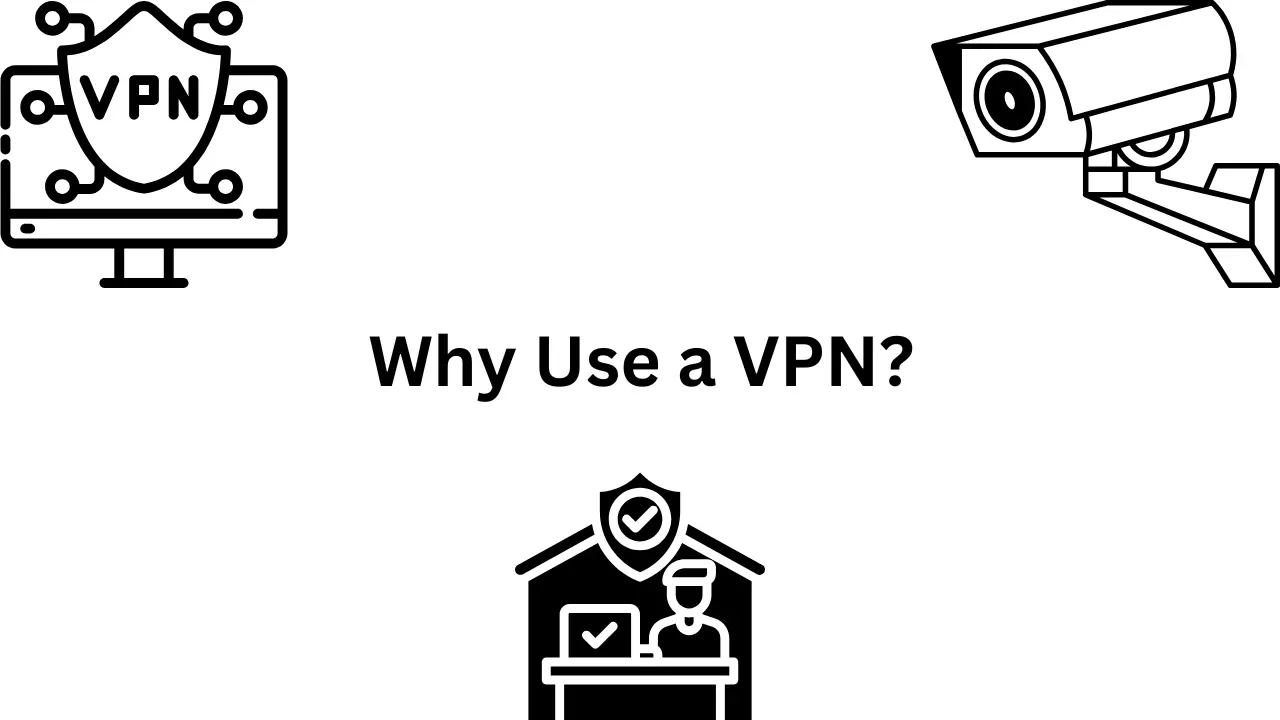En exe-fil är ett program eller en körbar fil på Windows-datorer. När du dubbelklickar på dessa filer försöker Windows köra programmets instruktioner. Det finns dock fall när du inte kan köra exe-filer på Windows 11.
Den här guiden förklarar det mest effektiva sättet att lösa detta problem. Följ med.
1. Starta om datorn
Du bör först börja med att starta om. En omstart kommer att frigöra temporära filer, vilket är effektivt om de är korrupta och stör andra applikationer.
Det kommer också att ladda om Windows-tjänster, vilket kan fixa mindre buggar som gör att du inte kan köra exe-filer på Windows 11. Efter omstarten, om problemet inte är åtgärdat, fortsätt till andra lösningar.
2. Lös problem med filassociering
När du inte kan köra en exe-fil kan du helt enkelt ha fel filassociation. Processen att fixa filassociation är ganska enkel. Följ bara stegen nedan.
1. Tryck på Windows + R för att starta dialogrutan Kör.
2. Skriv cmd och tryck på Ctrl + Skift + Enter för att starta en förhöjd kommandotolk.
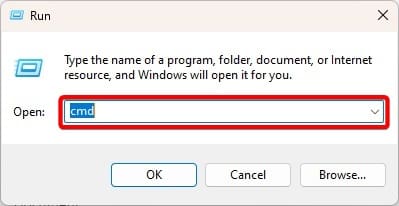
3. Skriv kommandot nedan och tryck på Enter.
assoc .exe=exefile
3. Justera de associerade registerposterna
DeWindows-registretär en hierarkisk databas med Windows-inställningar och konfigurationer. En felaktig konfiguration kommer att påverka programvarans prestanda och kan vara anledningen till att du inte kan köra EXE-filer på Windows 11. Du kan justera vissa värden genom att följa stegen nedan.
1. Tryck på Windows+ R för att öppna dialogrutan Kör.
2. Typregeditoch slåSkriva in.
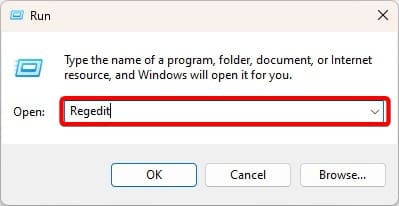
3. Navigera till sökvägen nedan:
Computer\HKEY_CLASSES_ROOT.exe
4. Dubbelklicka på den högra rutanStandard, ändra dessVärdedatatillexe-fil, och klickaOK.
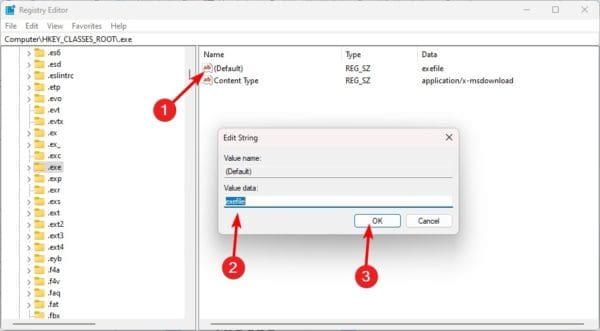
5. Navigera sedan till sökvägen nedan:
HKEY_CLASSES_ROOT\exefile\shell\open\command
6. Dubbelklicka på den högra rutanStandard, ändra dessVärdedatatill"%1"%*, och klickaOK.
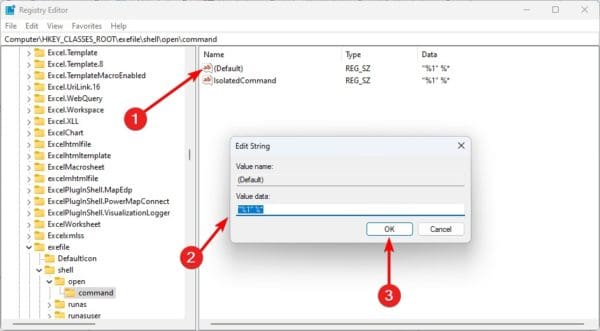
7. Starta om din dator och kontrollera att den åtgärdar exe-felet.
4. Sök efter skadlig programvara
Skadlig programvara kan ändra din dators allmänna funktion. Det kan lätt vara varför du inte kan köra exe-filer på Windows 11. Du bör köra en omfattande skadlig skadlig genomsökning.
Du kan använda den inbyggda Windows-säkerheten eller annat. Efter genomsökningen kontrollerar du att problemet är åtgärdat.
5. Använd ett administratörskonto
Det finns en chans att ditt nuvarande användarkonto inte har behörighet att köra filen. Det kan vara anledningen till att du inte kan köra exe-filer på Windows 11.
Om så är fallet bör problemet lösas genom att logga ut och logga in igen med ett administratörskonto. Men om det kvarstår kan du prova den sista lösningen nedan.
6. Åtgärda skadade systemfiler
Filkorruption är en vanlig orsak till att du inte kan köra EXE-filer på Windows 11. Du kan lösa problemet genom att köra SFC-skanningen. Denna genomsökning kommer att reparera eller ersätta skadade filer och bör lösa problemet.
1. Tryck på Windows + R för att starta dialogrutan Kör.
2. Typcmdoch tryck på Ctrl + Shift + Enter för att starta en förhöjd kommandotolk.
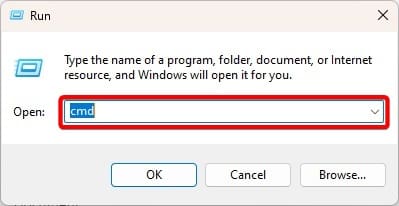
3. Skriv kommandot nedan och tryckSkriva in.
sfc /scannow
4. Följ alla instruktioner på skärmen för att slutföra processen, starta sedan om datorn och kontrollera att problemet är åtgärdat.
7. Skapa en ny användarprofil
Om du inte kan åtgärda problemet genom att köra exe-filen med ett administrativt konto, bör du skapa en ny användarprofil och försöka öppna filen igen. Följ stegen nedan för att skapa ett nytt användarkonto.
1. Tryck påWindows+jagför att öppna appen Inställningar.
2. Klicka påkontonalternativet i den vänstra rutan, klicka sedan till högerAndra användare.
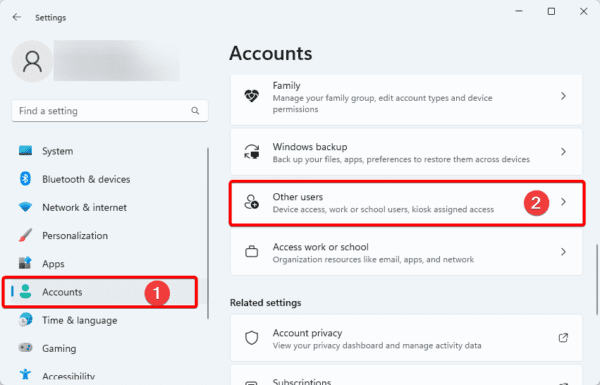
3. Klicka påLägg till kontoknapp.
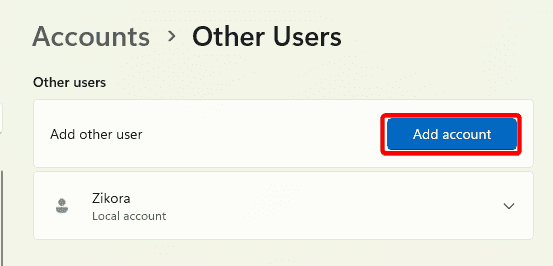
4. Klicka påJag har inte den här personens inloggningsinformationalternativ.
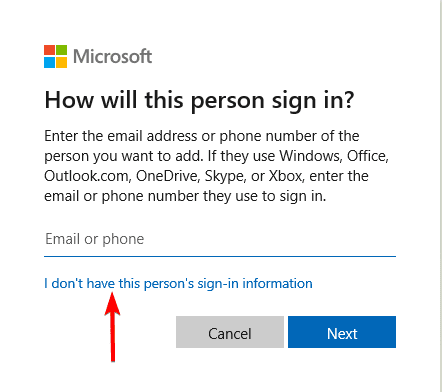
5. Klicka påLägg till användare utan ett Microsoft-kontoalternativ.
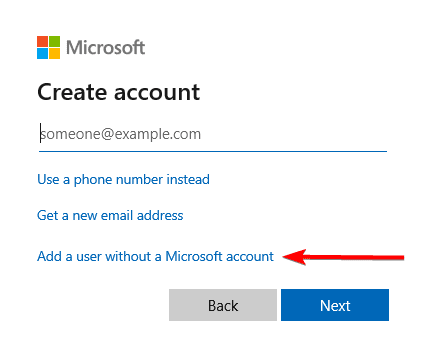
6. Fyll i formuläret med önskat användarnamn och lösenord och klicka sedan på nästa.
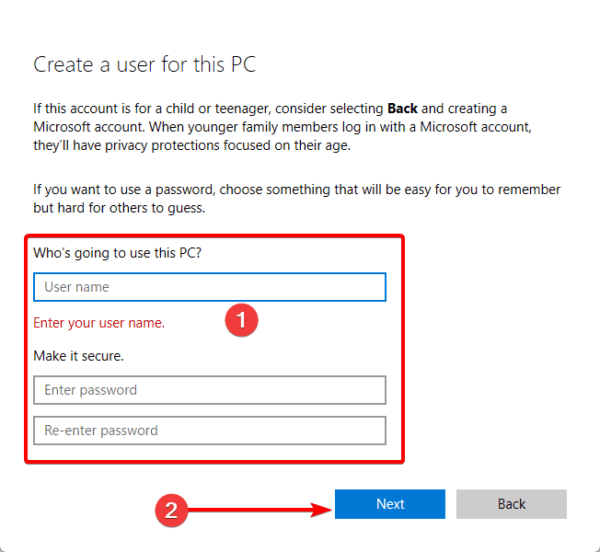
7. KlickaÄndra kontotypför det nyskapade kontot.
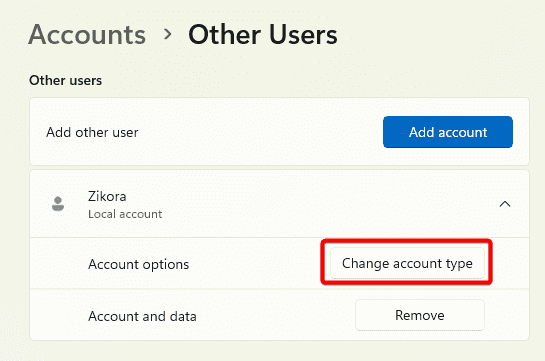
8. VäljAdministratöroch klicka på OK.
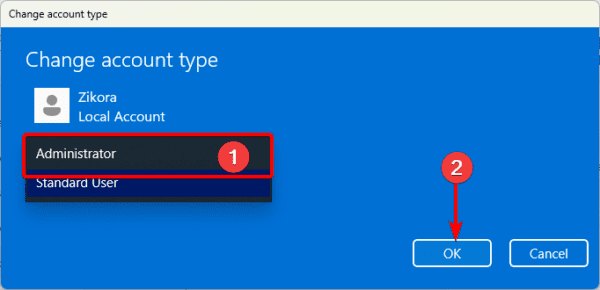
Köra EXE-filer på Windows 11 med lätthet
Om du har följt ovan nämnda lösningar bör du kunna köra dina exe-filer på Windows 11. Eftersom vi inte nämnde korrigeringarna i någon speciell ordning bör du börja med det som känns mest tillämpligt.
Berätta för oss vilken lösning som fungerade i kommentarsektionen nedan.
Vanliga frågor
Varför körs inte min EXE-fil?
Filen kan vara skadad eller så kan det vara problem med programkopplingen.
Hur kan jag avgöra om mina EXE-filer är skadade?
Ett bra alternativ är att försöka köra filen på en annan dator eller andra exe-filer för att se om det är ett isolerat problem.
Var den här artikeln till hjälp?
Tack för feedbacken!